win10开机密码怎么设置 win10开机密码设置、取消教程
摘要:win10开机密码怎么设置win10开机密码设置、取消教程取消Win10开机密码设置步骤如下:一、首先点击Win10桌面左下角的Window...
win10开机密码怎么设置 win10开机密码设置、取消教程
取消Win10开机密码设置步骤如下:
一、首先点击Win10桌面左下角的Windows开始图标,进入Win10开始菜单,打开开始菜单后,在底部搜索框中键入netplwiz命令,如下图所示:
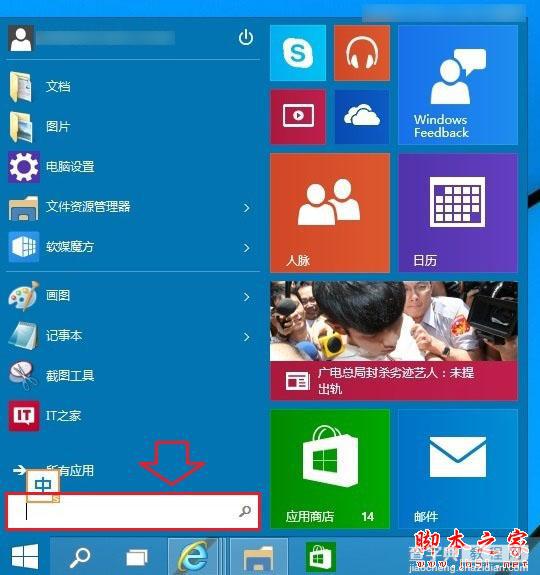
二、之后会搜索出netplwiz控制账户入口,我们点击最顶部如图所示的“netplwiz”,进入Win10账户设置,如下图所示。
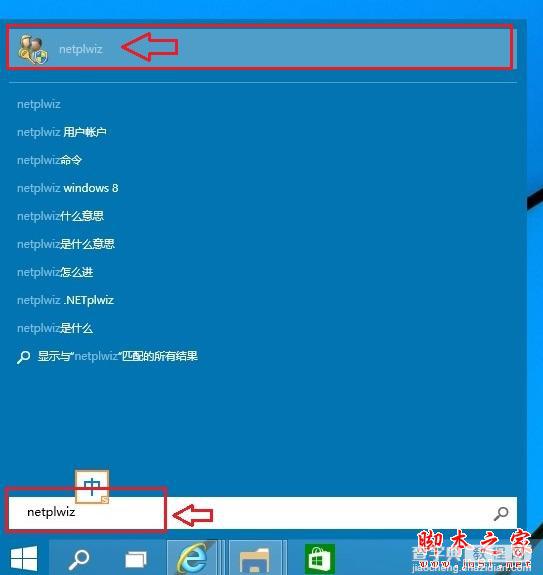
三、进入Win10用户账户窗口后,我们将【要使用本计算机,用户必须输入用户名和密码】前面的勾去掉,然后点击底部的“确定”,如下图所示。
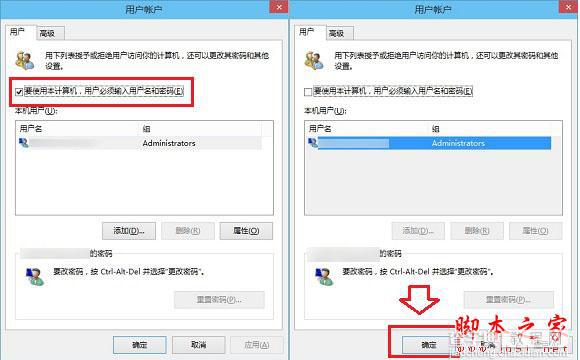
四、最后在弹出的自动登录设置中,填写上Win10开机密码,完成后,点击底部的“确定”即可,如图所示。
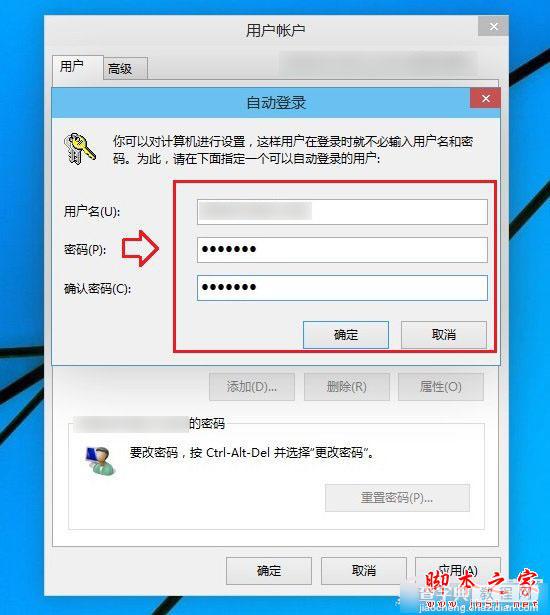
以上设置完成后,Win10开机密码就取消了,下次开机无需输入开机密码,就可以进入Win10桌面了。
【win10开机密码怎么设置 win10开机密码设置、取消教程】相关文章:
★ Win10 RS2 PC预览版14905无法正常关机怎么办 Win10 RS2 14905不能正常关机解决方法
★ win8网络连接正常但无法上网怎么解决 网络正常电脑连不上网解决方法
★ Win10桌面壁纸怎么设置?Win10更换桌面壁纸的方法
★ windows已保护你的电脑怎么关闭 windows已保护你的电脑关闭教程
★ win10预览版1607的笔记本怎么取消电池电量低自动休眠?
★ win10系统的控制面板在哪里怎么打开? win10系统控制面板位置介绍及打开控制面板方法
★ Win10系统怎么重置指纹?Win10系统重置指纹图文教程
